プライシングテーブルウィジェットの設定方法について解説します。
ボタンリンクを設定できるプライシングテーブル(価格表)を表示させることができます。複数の商品や価格差のあるサービスをアピールする場合に便利です。
表示例
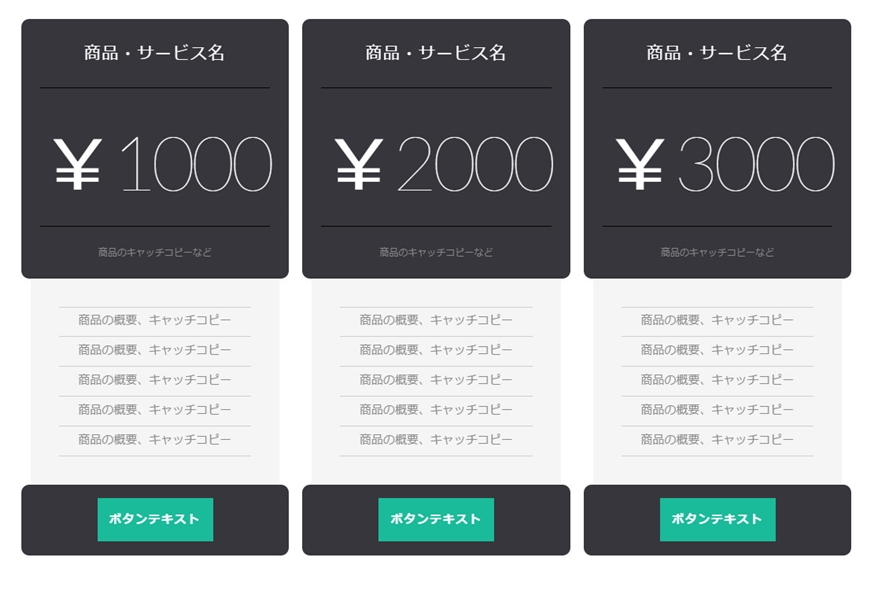
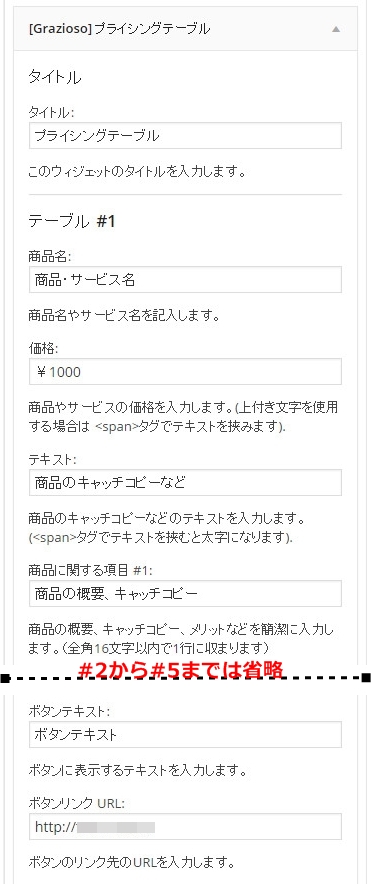
それでは、実際の設定方法について解説します。 左の画像を参照してください。
「タイトル」にはプライシングテーブルのタイトルを記入します。
プライシングテーブルは、ひとつのウィジェットにつき3列の表を設定できます。 以下、「テーブル#1」から「テーブル#3」まで、同じ要領で設定してください。
「商品名」には商品やサービスの名前を記入します。
「価格」には商品やサービスの価格を記入します。 円の場合は頭に全角の「¥」をつけるほうが適しています。 もしドル表示をする場合は、<span></span>タグで挟むことで上付き文字を使用することができます。
「テキスト」には商品やサービスのキャッチコピーや短い説明文などを入力します。 たとえば有料サービスであれば「ブロンズコース」「シルバーコース」「ゴールドコース」など、格差のあるサービスのコース名などを記すのもいいでしょう。 <span></span>タグで挟むことで太文字にすることもできます。
「商品に関する項目」には商品やサービスのキャッチコピー、メリットなどを簡潔な言葉で入力します。 たとえば「安全・安心」「初心者に最適!」といった感じです。 全角文字で16文字以内であれば1行に収まります。 「商品に関する項目」は、#1から#5まで5項目の設定ができますから、必要に応じて入力してください。
「ボタンテキスト」には一番下に表示されるボタンのテキストを設定します。 「詳細を見る」や「購入する」などの簡潔な文字列を入力してください。
「ボタンリンクURL」にはボタンをクリックした際のリンク先のURLを「http://」から入力してください。
なお、プライシングテーブルの背景色やボタンの色などは、「テーマオプション」の外観タブに設定項目がありますのでそちらから変更が可能です。 関連記事

